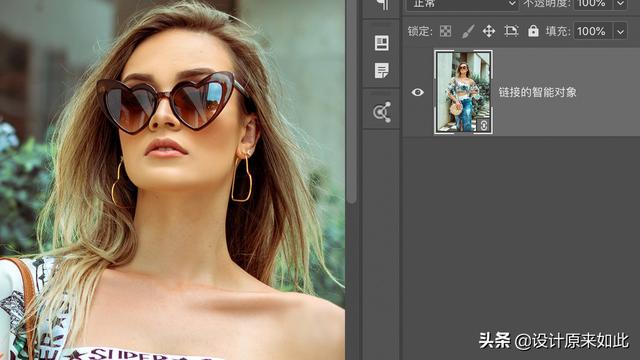我的世界红石音乐怎么制作 教程(我的世界把歌曲还原成我的世界红石音乐)
准备阶段
首先下载以下工具(点击下载)

1.minecraft Note Block Studio

2.MCEdit-Unified(32位/64位)
3.你喜欢的歌曲的mid文件。这个在搜索引擎上找。找不到的朋友可以试试这个网站。这里教程提供两个mid文件
第一阶段 音乐导入制作
step1.打开下载好的Minecraft Note Block Studio

step2.进入程序后,点击"Load a song"

step3.在选择文件窗口里,右下角选择显示"*.mid格式"
step4.点击我们的示例文件,或者你自己喜欢的歌曲的mid文件,然后"打开"

step5.点击"import"

step6.点击绿色的播放按钮,听听效果

step7.然后我们导出一下参加活动用的文件,点击"Save song"

step8.选择要保存文件的位置,填写好文件名(文件名随意),点击"保存"

step9.文件成功保存后,把文件放进压缩包就可以发到活动帖参加活动了
注:下载mid文件来制作音乐的,请注明mid的原作者

假如你想要把音乐放进游戏 请继续往下看
第二阶段 编辑音乐地图
step1.接上一阶段,我们点击"Export as Schematic"

step2.这里我们选择"确定"按钮

step3.确认后,在这里确认你的游戏版本号,我这里教程采用的是1.12.2版本
不懂得修改就不要动了,然后点击"Export"来导出

step4.选择要保存文件的位置,填写好文件名(文件名随意 自己记住就好),点击"保存"

step5.没有意外的话,应该可以看到文件成功保存了

step6.解压下载好的MCEdit-Unified,打开"mcedit.exe"这个文件

step7.这里为了方便使用我们切换一下中文。点击“Options”按钮

step8.然后"Language"处选择简体中文,最后点击OK

step9.点击"打开...."按钮

step10.找到上一阶段导出的"xxx.schematic"文件,然后点击打开

step11.成功进入编辑状态后 可以使用键盘WASD来前后左右移动 按住鼠标右键然后拖动旋转视角。

step12.鼠标左键框选住所有方块,使方块全部被白色的选取包围住,如图
技巧:先左键选中最底层斜对角两个方块,然后按住左键再往上拉高度即可,不慎选错左边可以取消选区
确认都选中了,点击左边"复制"按钮

step13.出现右上角的 代表复制成功了

第三阶段 导入游戏地图
step1.找到自己的存档的位置
此处我的存档在C:\MCLDownload\Game\.minecraft\saves目录下的“MCGame-abd4f881-64ec-453e-a0ec-24156a501442”就是我的存档了,每个人的存档不同,你们的存档也是类似的文件夹

step2.在地图编辑工具MCEdit-Unified中,按下Ctrl-O
然后选择你想要打开的世界,此处选择C:\MCLDownload\Game\.minecraft\saves目录下的“MCGame-abd4f881-64ec-453e-a0ec-24156a501442“文件夹下的level.dat,点击打开

step3.世界打开后,点击右边的 #1处的内容

step4.鼠标左右移动,配合鼠标右键拖拽移动画面来选择要摆放的位置
找到一个合适的位置后,点击左键放置最后点击左边的”导入“

step5.导入完成后 然后按下键盘的"Ctrl S",来保存世界
现在进入游戏 听听自己的红石音乐吧!

最后我把我的地图文件放上来,如果大家没能成功做出来,解压后导入游戏也可以听到这两首歌哦
,免责声明:本文仅代表文章作者的个人观点,与本站无关。其原创性、真实性以及文中陈述文字和内容未经本站证实,对本文以及其中全部或者部分内容文字的真实性、完整性和原创性本站不作任何保证或承诺,请读者仅作参考,并自行核实相关内容。文章投诉邮箱:anhduc.ph@yahoo.com